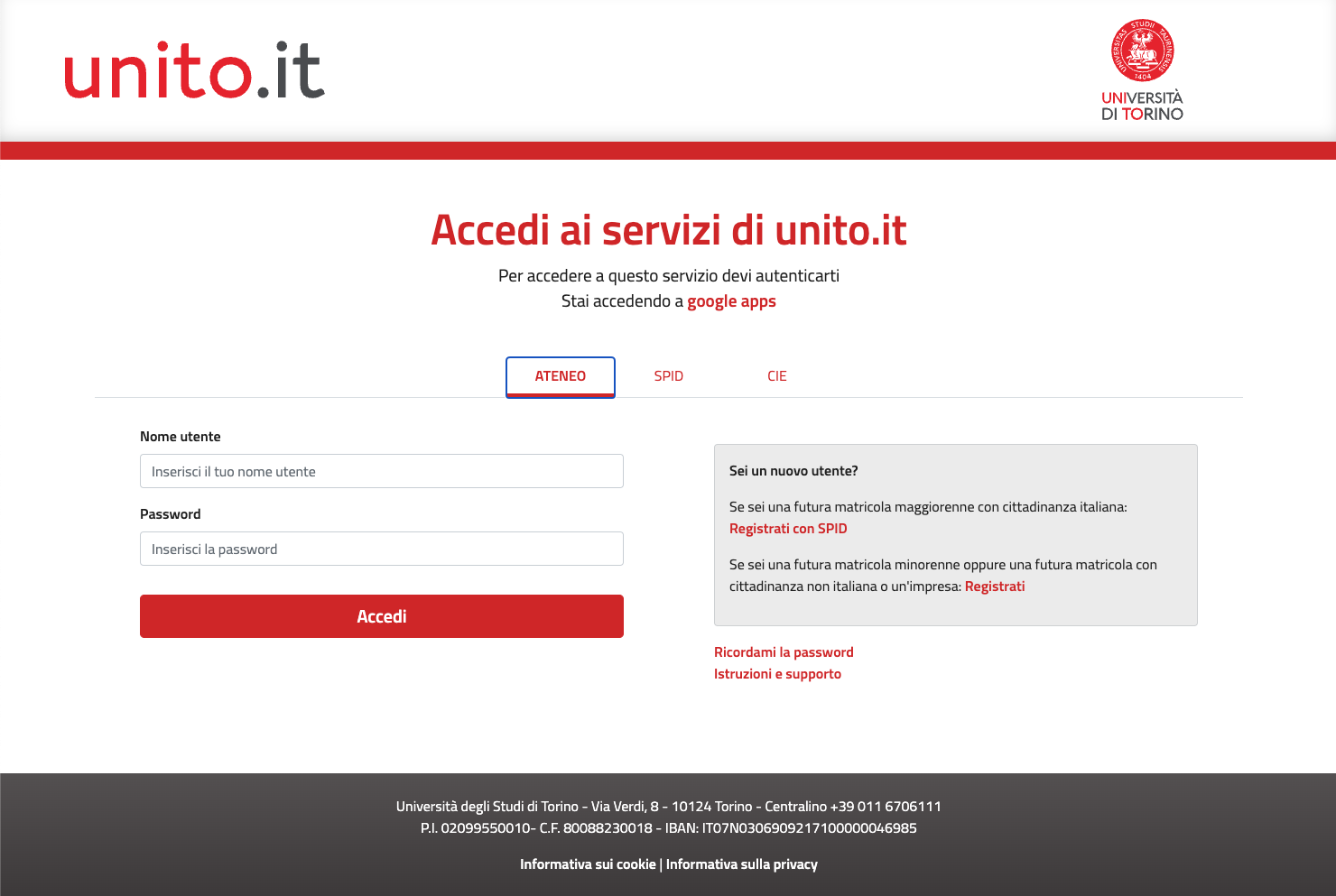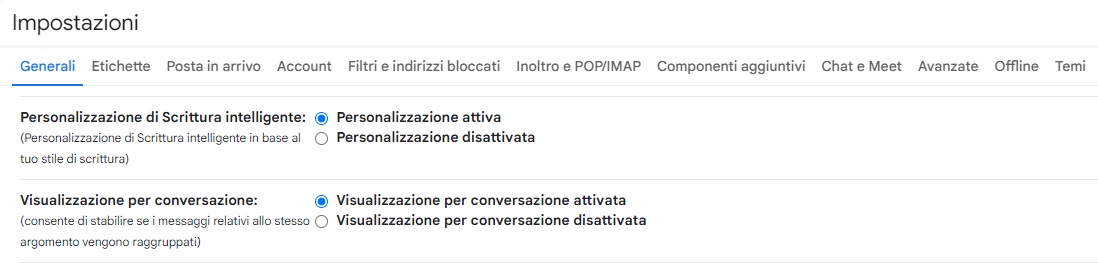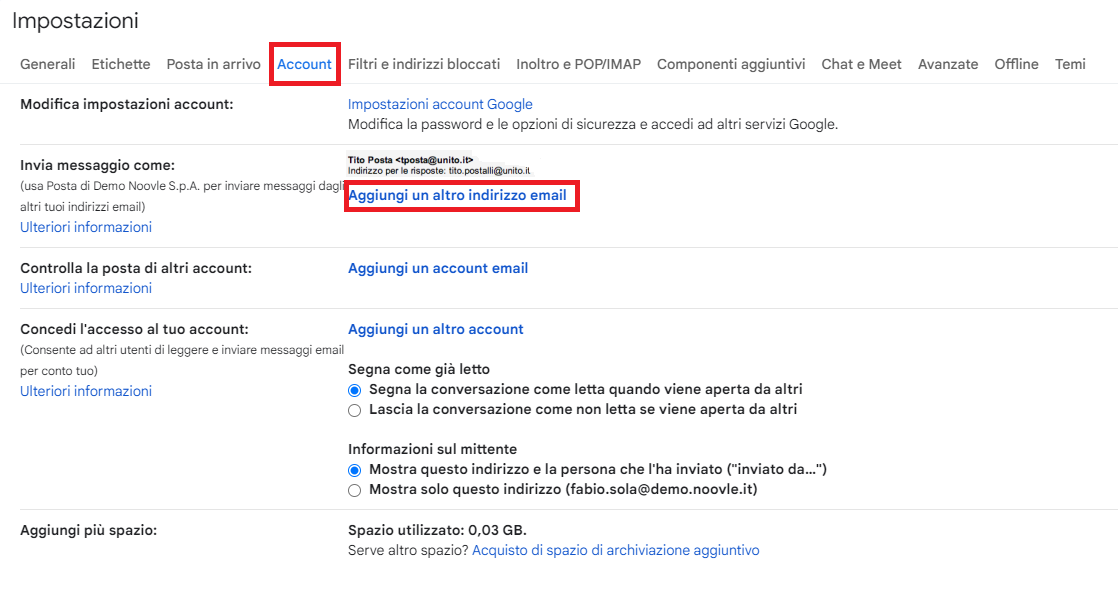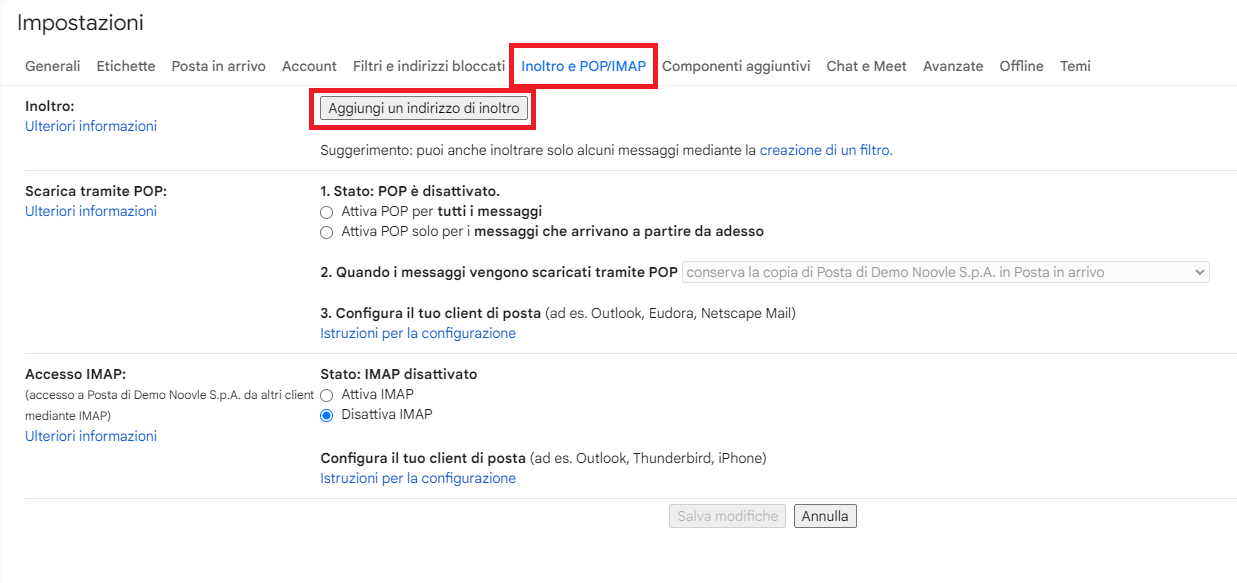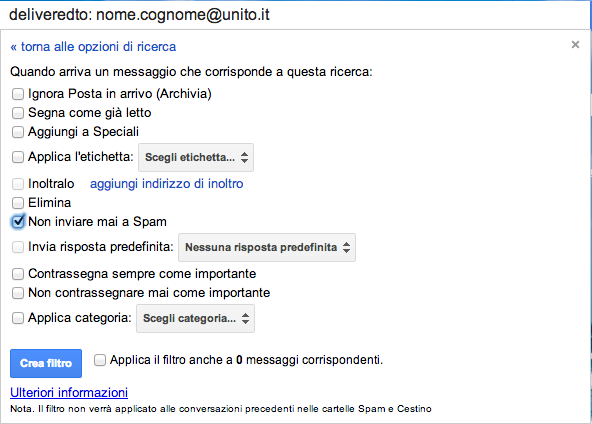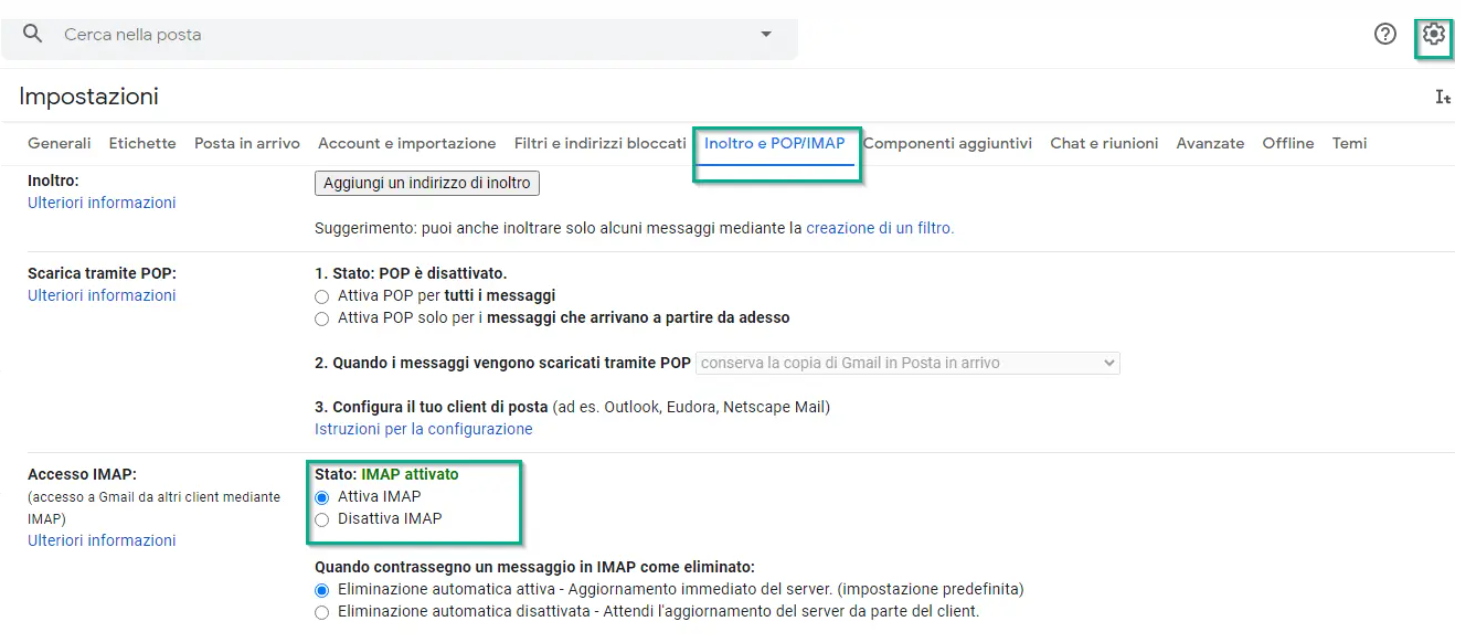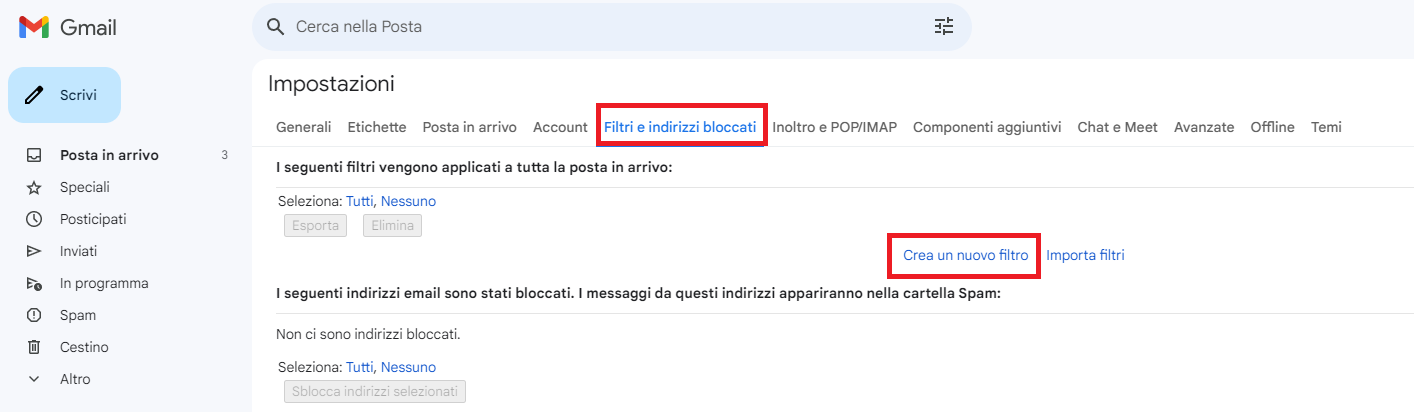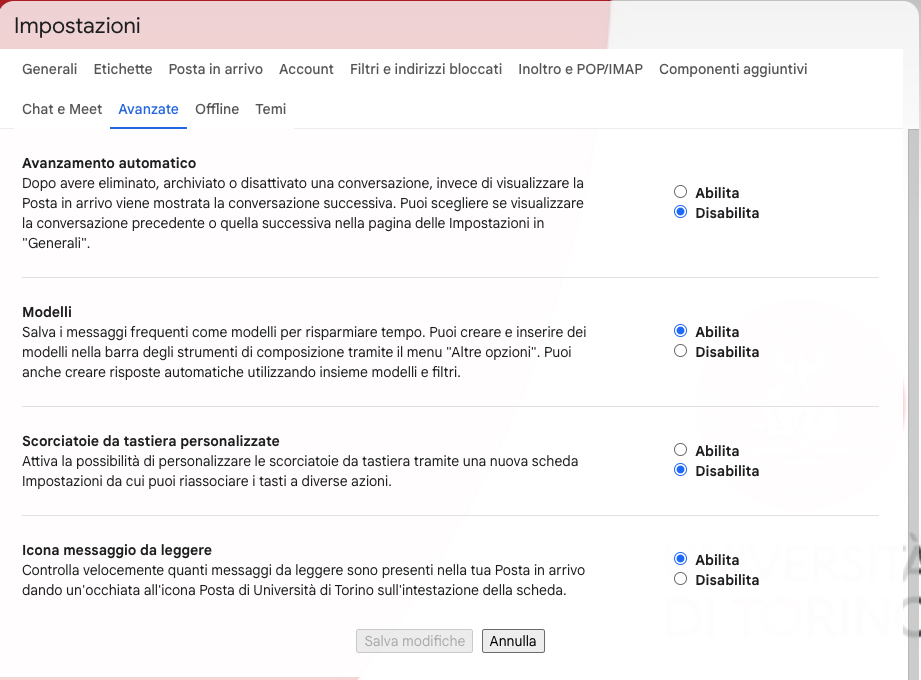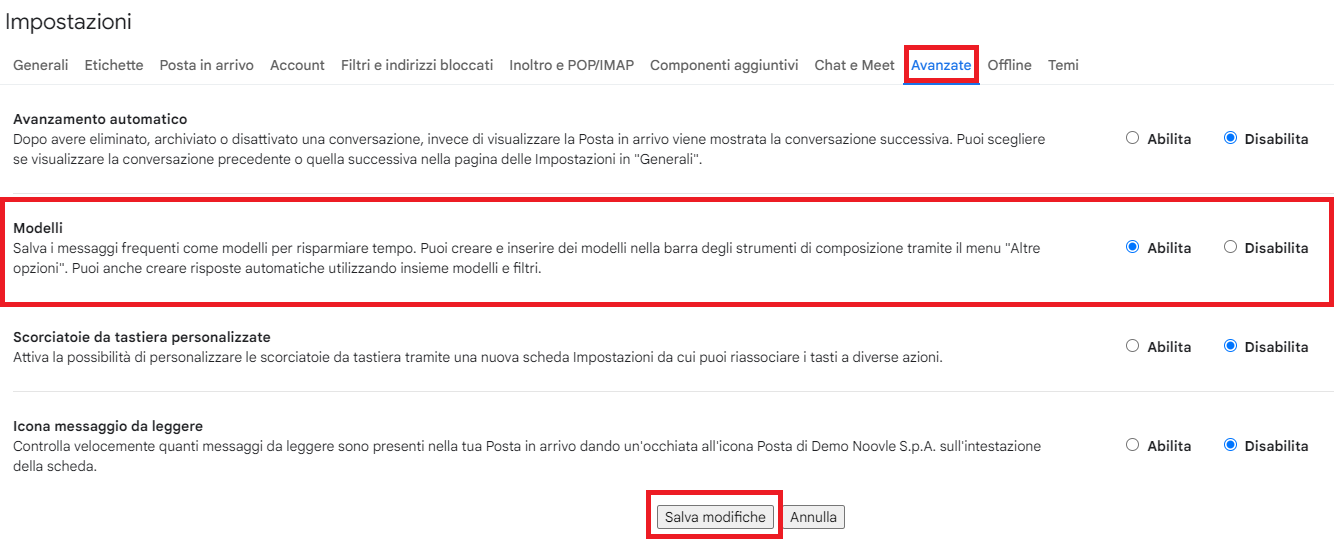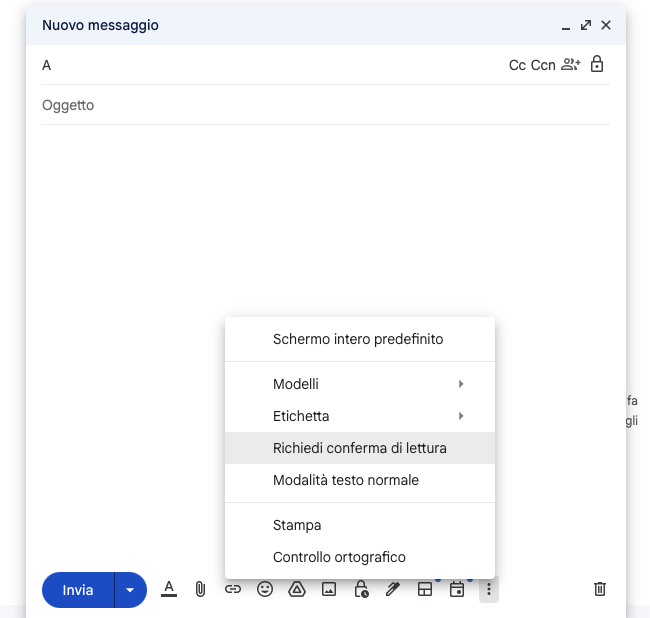Service Desk UniTo
Cronologia pagina
Modalità di accesso per Personale TA, Docenti, Dottorandi sulle caselle con indirizzo @unito.it
Ogni account del personale, a partire dal 30 Settembre 2024, ha disposizione uno spazio condiviso pari a 100GB per singolo account. La quota occupata viene indicata nella colonna di sinistra in basso.
Per accedere alla posta di Ateneo sul servizio delle Google Apps digitare l'url http://posta.unito.it/ e si presenterà la schermata di Unito che richiede l'inserimento di username e password SCU di Ateneo
Una volta entrati sarete collegati alla vostra casella. Potrete usufruire dei servizi attivi sul vostro account: Posta, Drive, Calendar, Ricerca, Gruppi.
...
Su Gmail di default le mail sono raggruppate come conversazioni (cioè seguendo la logica di risposta alla mail inviata o ricevuta). Se si utilizza questa funzione e si cancella una conversazione vengono cancellate tutte le mail comprese nella conversazione stessa.
Per disabilitare questa funzione è sufficiente cliccare sull'icona e aprire il menù "impostazioni" , "Generali" e selezionare la voce "visualizza per conversazione" scegliendo "Visualizzazione per conversazione disattivata"
Scambio file di grossa dimensione (ex servizio mailFTP)
...
In alcune occasioni può essere necessario scrivere dal proprio account su Gmail utilizzando come mittente l'indirizzo di un gruppo Google di Ateneo. In questo caso è necessario configurare sempre dal menù "Impostazioni", "Account", un nuovo indirizzo cliccando su "Aggiungi un altro indirizzo email di tua proprietà"
Si aprirà una nuova schermata in cui è possibile inserire un nuovo indirizzo mittente uguale all'indirizzo del gruppo
...
Se si vuole impostare un forward o inoltro verso un altro account e si vuole mantenere questa impostazione, una volta entrati nelle impostazioni scegliere nel menù "inoltro e POP/IMAP" le seguenti opzioni:
Inoltro: Aggiungi un indirizzo di inoltro.
Questo permette di impostare il forward verso un altro indirizzo. Una volta digitato l'indirizzo verrà chiesto di verificare di essere proprietari dell'indirizzo inserito. E' necessario seguire le procedure indicate dal sistema.
N.B. La funzione di inoltro o forward non inoltra le mail contenute nella cartella SPAM. Se si vuole inoltrare tutta la posta comprese eventuali mail di spam è necessario procedere a creare un filtro scegliendo il menù "Filtri" e poi "Crea nuovo filtro". Inserire nel campo "contiene le parole" deliveredto:nome.cognome@unito.it (inserendo il proprio indirizzo email di unito.it) poi scegliere in basso "Crea un nuovo filtro da questa ricerca" e nella finestra successiva scegliere le voci:
- Inoltralo
- Non inviare mai a Spam
ATTENZIONE: Se si vogliono inserire più indirizzi di inoltro è necessario ripetere i passaggi indicati in precedenza per ogni indirizzo aggiuntivo. Gmail supporta filtri di inoltro fino ad un massimo di 40 indirizzi. Per inoltri ad un numero superiore di mittenti è necessario utilizzare un gruppo (ex liste di distribuzione).
...
Verificare che nel menù "inoltro e POP/IMAP" l'opzione IMAP sia attivata:
Accesso IMAP: Stato IMAP attivato
L'attivazione dell'IMAP permetterà di configurare un client che non funzioni con l'accesso diretto tramite SCU e di utilizzare il protocollo IMAP. Tale opzione serve anche nel caso si vogliano configurare dei dispositivi mobili con configurazioni non standard.
ATTENZIONE: Non verrà fornita assistenza relativamente alle impostazioni di configurazione o all'utilizzo dei client .
Per la semplicità e le funzionalità avanzate degli strumenti di collaborazione delle GOOGLE APPS è preferibile utilizzare per il servizio di posta la webmail, che rende superfluo l'utilizzo di un client.
Nel caso fosse comunque necessario configurare un client di posta, nelle pagine successive di questo sono presenti le configurazioni di impostazione.
Filtri / Etichette
Entrando nelle impostazioni dal menù "filtri" cliccando su "Crea un nuovo filtro" e impostando le voci desiderate.
Attenzione: il servizio Posta di Gmail non supporta le mail in formato .RTF né le mail con una dimensione superiore a 25Mb.
...
Nella casella di posta è possibile confezionare delle mail contenenti un testo predefinito da utilizzare per delle risposte standard, che vengono utilizzate più volte. Tale funzione corrisponde alla possibilità in Thunderbird (o con altro client) di creare dei modelli oppure di utilizzare la funzione "modifica messaggio come nuovo".
Per utilizzarla bisogna attivare dal menù la voce impostazioni e, nel menù "Avanzate" attivare la voce "Risposte predefiniteModelli" e confermare la scelta cliccando su "salva modifiche".
Dopo l'attivazione è possibile creare il modello andando su SCRIVI e creando una mail e cliccando sui 3 pallini verticali. Si aprirà un menù dove è possibile selezionare "Modello" e poi "Salva bozza come nuovo modello". Verrà chiesto di dargli un nome
...
Per ricevere la ricevuta di lettura della mail inviata, in fase di scrittura di una mail, è possibile richiedere la "ricevuta di lettura", impostabile per ogni singola mail cliccando sui 3 pallini della finestra di composizione del messaggio o cliccando su "Richiedi conferma di lettura".